扮家家云渲染農場|效果圖測試vray物理像機快門速度干貨教程
人氣2,765
評論0
推薦0
2020-11-21 09:16
首先打開場景文件,單擊創建,選擇VR物理像機,并在場景中拖拽進行創建,然后查看一下該相機的角度。
單擊修改,設置它的片門大小為36mm,焦距為40mm,光圈系數為1.6,系數越小畫面越亮,快門速度為200。
按住C鍵,切換到攝影機視圖,單擊渲染查看此時的渲染效果。
我們繼續設置快門速度,當我們把快門速度減小到130的時候,我們再次渲染查看效果。我們發現快門速度越小,畫面越亮。
我們再次進行設置為300,單擊渲染查看此時的渲染效果。
操作的結果表明,我們可以通過設置快門速度的大小來控制畫面的明暗。當然前提是必須切換到VR物理像機角度時,才能夠設置這些參數,才會夠發生作用。如果切換到其他角度,或者是在透視圖中進行渲染,這些參數是沒有起到任何作用的。這一點需要特別注意。
扮家家云渲染現已免費提供
企業版使用 · 提供定制使用優惠
入駐企業工作室可以掃碼添加萱妹子
(微信號:bjjyxrxxm)
備注:企業入駐
專人1V1定制企業專屬渲染優惠
提供最優渲染解決方案
#特定渲染需求,可提供大額免費渲染通道#
*關注【扮家家云渲染】公眾號
了解更多干貨技巧、福利活動
“扮家家云渲染官方客戶端下載地址”
http://yun.banjiajia.com/downloads
內容來源網絡,版權歸原作者所有;本資料僅供學習研究之用,
若此圖庫侵犯到您的權益,請與我們聯系刪除;
贊
0




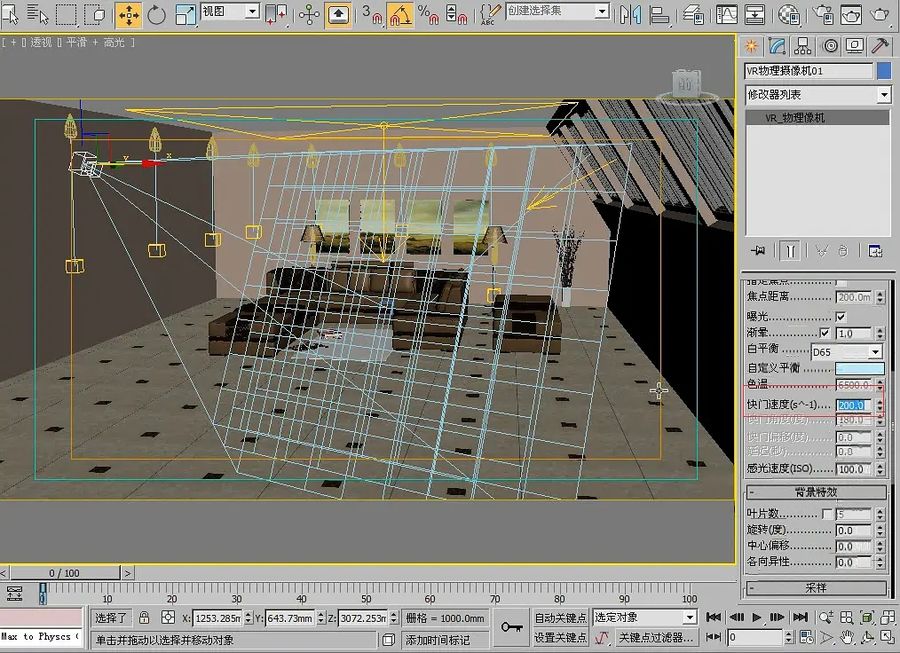
















評論(0)